问
云学院制作镜像过程中,找不到磁盘驱动器怎么解决?
2025-10-14提问
- 1关注
- 1收藏,680浏览

1. 检查虚拟机磁盘配置
检查磁盘是否正常识别
# 在虚拟机内部检查磁盘
fdisk -l
lsblk
cat /proc/partitions常见磁盘设备名称
- SATA/SCSI磁盘:
/dev/sda,/dev/sdb - VirtIO磁盘:
/dev/vda,/dev/vdb - IDE磁盘:
/dev/hda,/dev/hdb
2. 虚拟机配置调整
修改磁盘控制器类型
在华三云平台中编辑虚拟机配置:- 将磁盘控制器类型改为兼容模式:
- 从
VirtIO改为SATA或IDE - 或者从
SCSI改为SATA
- 从
- 添加传统磁盘控制器:
# 对于Windows镜像,可能需要添加IDE控制器 # 在虚拟机配置中添加IDE控制器
3. 驱动注入解决方案
为Windows系统注入驱动
如果制作Windows镜像,需要提前注入存储控制器驱动:- 下载VirtIO驱动:
- 从华三官网或RedHat下载VirtIO驱动ISO
- 文件名通常为
virtio-win-*.iso
- 在镜像制作过程中加载驱动:
- 将驱动ISO挂载到虚拟机
- 在Windows安装过程中加载相应驱动
常用驱动文件
- VirtIO SCSI:
viostor.inf - VirtIO 块设备:
vioscsi.inf - AMD IDE:
amdide.inf
4. 镜像制作工具配置
检查镜像制作工具参数
# 如果是使用命令行工具,检查参数
cloud-image-utils --check-drivers
# 确保指定了正确的磁盘设备
qemu-img convert -f raw -O qcow2 /dev/sda output.qcow2华三云平台特定配置
- 在镜像制作向导中:
- 选择"兼容模式"
- 启用"自动检测磁盘驱动"
- 选择"标准磁盘控制器"
- 高级选项:
- 勾选"包含系统驱动"
- 设置"磁盘扫描超时"为更长值
5. 操作系统级别修复
Linux系统解决方案
# 重新扫描磁盘设备
echo 1 > /sys/class/scsi_host/host0/scan
echo 1 > /sys/class/scsi_host/host1/scan
# 加载必要的磁盘驱动模块
modprobe virtio_blk
modprobe virtio_scsi
modprobe sd_mod
# 检查内核消息
dmesg | grep -i scsi
dmesg | grep -i diskWindows系统解决方案
- 使用设备管理器:
- 打开设备管理器
- 扫描硬件改动
- 更新存储控制器驱动
- 磁盘管理:
- 运行
diskmgmt.msc - 初始化未识别的磁盘
- 创建新分区
- 运行
6. 华三云平台特定操作
通过管理界面操作
- 进入云平台管理界面
- 选择"镜像管理" → "制作镜像"
- 在高级设置中:
- 磁盘总线类型:选择
SATA或IDE - 启用"磁盘驱动检测"
- 设置合适的磁盘缓存模式
- 磁盘总线类型:选择
使用API或命令行
# 使用华三云CLI工具
h3ccloud image create \
--name "my-image" \
--instance-id i-12345678 \
--disk-device /dev/sda \
--disk-bus ide \
--install-drivers true7. 排查步骤流程图
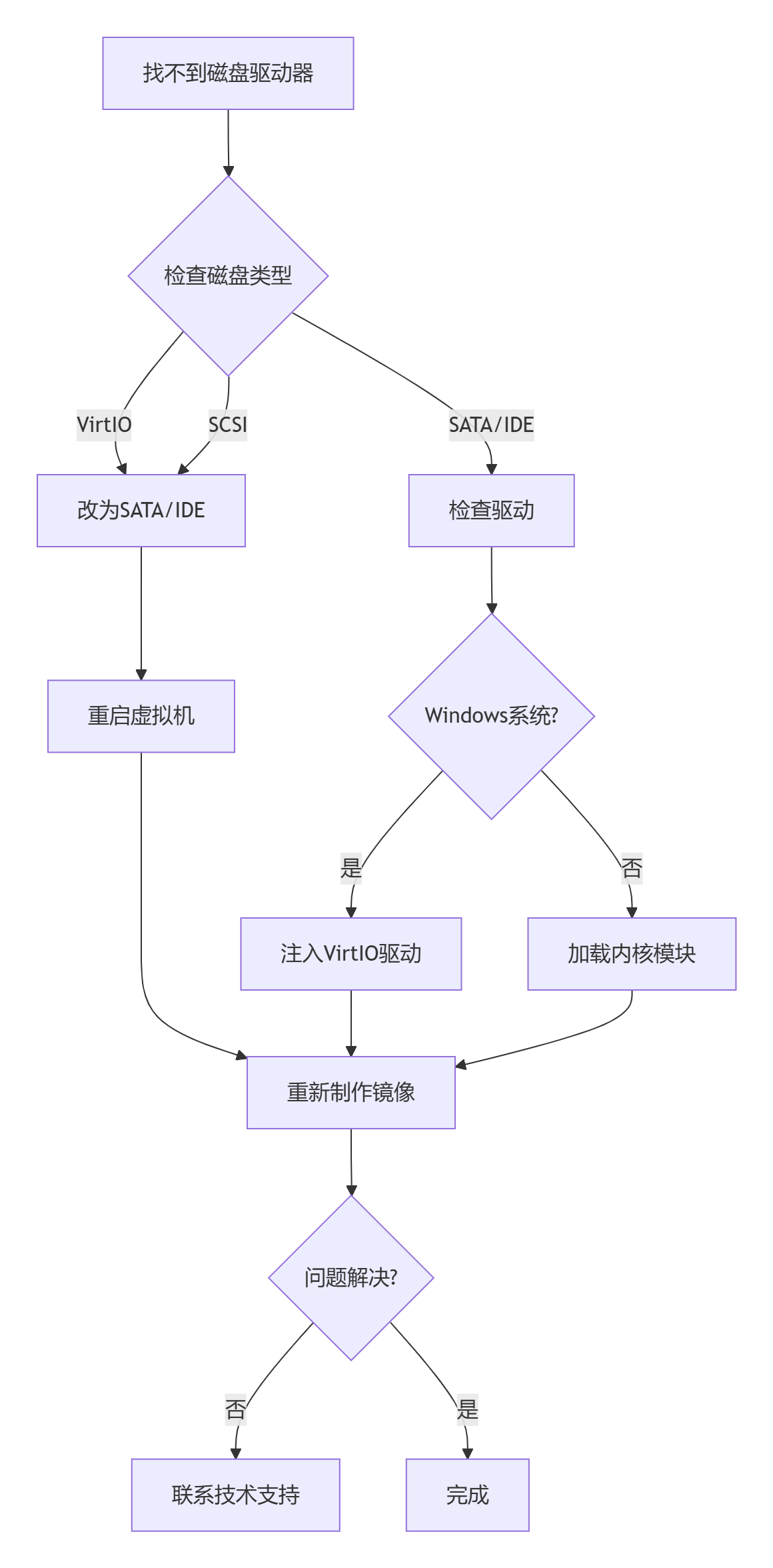
在华三云学院环境中制作镜像时遇到"找不到磁盘驱动器"错误,这是一个常见问题。以下是系统性的解决方案:
1. 检查虚拟机磁盘配置
检查磁盘是否正常识别
# 在虚拟机内部检查磁盘
fdisk -l
lsblk
cat /proc/partitions常见磁盘设备名称
- SATA/SCSI磁盘:
/dev/sda,/dev/sdb - VirtIO磁盘:
/dev/vda,/dev/vdb - IDE磁盘:
/dev/hda,/dev/hdb
2. 虚拟机配置调整
修改磁盘控制器类型
在华三云平台中编辑虚拟机配置:- 将磁盘控制器类型改为兼容模式:
- 从
VirtIO改为SATA或IDE - 或者从
SCSI改为SATA
- 从
- 添加传统磁盘控制器:
# 对于Windows镜像,可能需要添加IDE控制器 # 在虚拟机配置中添加IDE控制器
3. 驱动注入解决方案
为Windows系统注入驱动
如果制作Windows镜像,需要提前注入存储控制器驱动:- 下载VirtIO驱动:
- 从华三官网或RedHat下载VirtIO驱动ISO
- 文件名通常为
virtio-win-*.iso
- 在镜像制作过程中加载驱动:
- 将驱动ISO挂载到虚拟机
- 在Windows安装过程中加载相应驱动
常用驱动文件
- VirtIO SCSI:
viostor.inf - VirtIO 块设备:
vioscsi.inf - AMD IDE:
amdide.inf
4. 镜像制作工具配置
检查镜像制作工具参数
# 如果是使用命令行工具,检查参数
cloud-image-utils --check-drivers
# 确保指定了正确的磁盘设备
qemu-img convert -f raw -O qcow2 /dev/sda output.qcow2华三云平台特定配置
- 在镜像制作向导中:
- 选择"兼容模式"
- 启用"自动检测磁盘驱动"
- 选择"标准磁盘控制器"
- 高级选项:
- 勾选"包含系统驱动"
- 设置"磁盘扫描超时"为更长值
5. 操作系统级别修复
Linux系统解决方案
# 重新扫描磁盘设备
echo 1 > /sys/class/scsi_host/host0/scan
echo 1 > /sys/class/scsi_host/host1/scan
# 加载必要的磁盘驱动模块
modprobe virtio_blk
modprobe virtio_scsi
modprobe sd_mod
# 检查内核消息
dmesg | grep -i scsi
dmesg | grep -i diskWindows系统解决方案
- 使用设备管理器:
- 打开设备管理器
- 扫描硬件改动
- 更新存储控制器驱动
- 磁盘管理:
- 运行
diskmgmt.msc - 初始化未识别的磁盘
- 创建新分区
- 运行
6. 华三云平台特定操作
通过管理界面操作
- 进入云平台管理界面
- 选择"镜像管理" → "制作镜像"
- 在高级设置中:
- 磁盘总线类型:选择
SATA或IDE - 启用"磁盘驱动检测"
- 设置合适的磁盘缓存模式
- 磁盘总线类型:选择
使用API或命令行
# 使用华三云CLI工具
h3ccloud image create \
--name "my-image" \
--instance-id i-12345678 \
--disk-device /dev/sda \
--disk-bus ide \
--install-drivers true7. 排查步骤流程图
graph TD
A[找不到磁盘驱动器] --> B{检查磁盘类型}
B -->|VirtIO| C[改为SATA/IDE]
B -->|SCSI| C
B -->|SATA/IDE| D[检查驱动]
C --> E[重启虚拟机]
E --> F[重新制作镜像]
D --> G{Windows系统?}
G -->|是| H[注入VirtIO驱动]
G -->|否| I[加载内核模块]
H --> F
I --> F
F --> J{问题解决?}
J -->|否| K[联系技术支持]
J -->|是| L[完成]8. 紧急恢复方案
如果上述方法都无效,尝试以下备选方案:使用第三方工具
# 使用dd命令直接复制磁盘
dd if=/dev/sda of=/path/to/image.raw bs=1M
# 然后转换为华三云格式
qemu-img convert -f raw -O qcow2 image.raw final-image.qcow2从备份恢复
如果有系统备份,可以:- 从备份恢复系统
- 重新配置磁盘控制器
- 再次尝试制作镜像
9. 联系技术支持
如果所有方法都失败,准备以下信息联系华三技术支持:- 虚拟机配置详情
- 错误日志截图
- 系统版本信息
- 已尝试的解决步骤
- 2025-10-14回答
- 评论(0)
- 举报
-
(1)
编辑答案
➤


✖
亲~登录后才可以操作哦!
确定
✖
✖
你的邮箱还未认证,请认证邮箱或绑定手机后进行当前操作
✖
举报
×
侵犯我的权益
>
对根叔社区有害的内容
>
辱骂、歧视、挑衅等(不友善)
侵犯我的权益
×
侵犯了我企业的权益
>
抄袭了我的内容
>
诽谤我
>
辱骂、歧视、挑衅等(不友善)
骚扰我
侵犯了我企业的权益
×
您好,当您发现根叔知了上有关于您企业的造谣与诽谤、商业侵权等内容时,您可以向根叔知了进行举报。 请您把以下内容通过邮件发送到 pub.zhiliao@h3c.com 邮箱,我们会在审核后尽快给您答复。
- 1. 您举报的内容是什么?(请在邮件中列出您举报的内容和链接地址)
- 2. 您是谁?(身份证明材料,可以是身份证或护照等证件)
- 3. 是哪家企业?(营业执照,单位登记证明等证件)
- 4. 您与该企业的关系是?(您是企业法人或被授权人,需提供企业委托授权书)
我们认为知名企业应该坦然接受公众讨论,对于答案中不准确的部分,我们欢迎您以正式或非正式身份在根叔知了上进行澄清。
抄袭了我的内容
×
原文链接或出处
诽谤我
×
您好,当您发现根叔知了上有诽谤您的内容时,您可以向根叔知了进行举报。 请您把以下内容通过邮件发送到pub.zhiliao@h3c.com 邮箱,我们会尽快处理。
- 1. 您举报的内容以及侵犯了您什么权益?(请在邮件中列出您举报的内容、链接地址,并给出简短的说明)
- 2. 您是谁?(身份证明材料,可以是身份证或护照等证件)
我们认为知名企业应该坦然接受公众讨论,对于答案中不准确的部分,我们欢迎您以正式或非正式身份在根叔知了上进行澄清。
对根叔社区有害的内容
×
垃圾广告信息
色情、暴力、血腥等违反法律法规的内容
政治敏感
不规范转载
>
辱骂、歧视、挑衅等(不友善)
骚扰我
诱导投票
不规范转载
×
举报说明


暂无评论